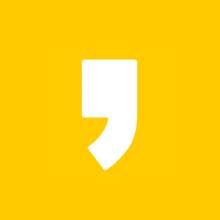구글계정의 사용 범위는 넓기 때문에 계정의 보안 설정이 중요합니다. 특히 안드로이드 운영체제나 크롬 브라우저를 주로 사용 한다면 꼭 계정의 보안 설정을 해야 합니다. 내 계정이 사용된 기기 부터 최근 활동 등 보안 상태를 진단하고 조치가 가능합니다. 단, 잘 알지 못한 상태에서 보안을 강화하면 나중에 계정이 잠기거나 할 경우 오히려 잠김 해제등이 어려워 질 수 있으니 유의하시기 바랍니다.
목차
보안진단하기
내 구글계정이 설정된 기기나 계정의 활동 등의 정보를 확인하고 설정을 변경 할 수 있습니다. 본인의 의도와 상관없는 활동을 확인하고 조치해야 합니다.

보안진단 확인하기 : 구글 계정관리 > 보안 > 계정 보안 강화 > 시작하기
내 기기
구글계정이 로그인 된 기기(스마트폰, 테블릿, PC등)의 정보를 확인하고 기기에서 원격 로그아웃이 가능합니다. 만약 알지 못하는 기기에 로그인 된 경우 '본인의 기기가 아닌가요?'를 선택하시면 기기에서 로그아웃 후 비밀번호 변경이 가능합니다.

최근 보안 활동
최근 계정 보안 활동에 대한 정보를 확인 할 수 있습니다. 보안 활동은 로그인/로그아웃 등이며 만약 계정의 활동이 의심된다면 '알지 못하는 활동이 있나요?'를 클릭하고 비밀번호를 변경해야 합니다.
2단계 인증
2단계 인증은 계정/비밀번호로 로그인 후 한 번도 사용자인지 인증하는 방법으로 사용자 전화번호를 통한 음성 또는 문자 메시지가 기본 으로 사용되며, 백업코드, OTP 앱, 보안 키 등을 추가 할 수 있습니다.
2단계 인증 추가 설정
아래의 2단계 인증을 추가 후 백업 코드 분실이나 OTP앱 초기화 등이 발생하면 계정 사용이 어려워 질 수 도 있습니다.
- 백업 코드 : 인쇄할 수 있는 일회용 비밀번호를 사용하면 여행 중일 때와 같이 휴대전화를 두고 온 경우에 로그인할 수 있습니다.
- OTP 앱 : OTP 앱을 사용하면 휴대전화가 오프라인 상태일 때도 인증 코드를 무료로 받을 수 있습니다. Android 및 iPhone에서 사용할 수 있습니다.
- 보안 키 : 보안 키는 안전하게 로그인하기 위한 인증 방법입니다. 보안 키는 휴대전화에 내장되어 있거나, 블루투스를 사용하거나, 컴퓨터의 USB 포트에 직접 연결될 수 있습니다.
제3자 엑세스
내 구글계정 활동에 대한 데이터를 수집 및 활용에 동의하여 사용되는 서비스를 확인 할 수 있습니다. 엑세스 권한이 부여된 서비스들 내 계정 활동에 대한 데이터를 모두 사용 할 수 있기 때문에 만약 의도하지 않은 서비스가 표시된다면 꼭 '엑세스 권한 삭제' 를 하시기 바랍니다.
저장된 비밀번호
구글계정에 저장된 사이트의 정보와 비밀번호의 보안 상태를 확인하고 비밀번호가 유출되었는지, 안전성이 높은지, 두 번 이상 사용한 비밀번호가 있는지 확인 하여 조치 할 수 있습니다. '비밀번호 진단'으로 각 사이트별 위험도를 확인하고 '취약한 비밀번호를 사용하는 계정'이나 '재사용된 비밀번호'를 사용하는 사이트의 경우 서로 다른 비밀번호 설정 하는 것이 좋습니다.

구글계정 관리는 중요합니다. 구글계정은 특별한 사용자 정보없이 계정생성이 가능한 반면 안드로이드, 크롬 브라우저 그리고 간편인증 등을 통해 여러분야에서 사용되기 때문에 계정정보가 노출이 된다면 위험 할 수 있습니다. 보안진단은 어떻게 보면 구글계정관리의 시작과도 같습니다. 자주 확인 할 필요는 없지만 주기적으로 한번씩 체크하고 설정 해줘야 내 구글계정을 그래도 안전하게 유지 할 수 있습니다.